其实这是第二遍写这篇博客……浏览器崩溃了。。。我还以为博客园和CSDN的一样自动保存,竟然没有!好吧,没事,重新写过。
年就算过完啦。新年第一篇来讲下android中的PopupWindow。姑且就叫做弹窗吧,其实和AlertDialog一样,也是一种对话框,两者也经常混用,但是也各有特点。
下面就看看使用方法。首先初始化一个PopupWindow
2 LayoutParams.WRAP_CONTENT, LayoutParams.WRAP_CONTENT);
实现PopupWindow的构造函数,第一个参数导入布局,后面两个指定宽和高。弹窗一般有两种展示方法,用showAsDropDown()和showAtLocation()两种方法实现。一般参数有两种,有偏移和无偏移。
2
3 @Override
4 public void onClick(View v) {
5 initPopWindow();
6 mPop.showAsDropDown(v);//以这个Button为anchor(可以理解为锚,基准),在下方弹出
7
8 }});
9
10 bt2.setOnClickListener(new OnClickListener(){
11
12 @Override
13 public void onClick(View v) {
14 initPopWindow();
15 mPop.showAsDropDown(v,20,-20);//横轴偏移20,纵轴-20,一个状态栏的长度
16
17 }});
18
19 bt3.setOnClickListener(new OnClickListener(){
20
21 @Override
22 public void onClick(View v) {
23 initPopWindow();
24 mPop.showAtLocation(PopWindow.this.findViewById(R.id.rl),
25 Gravity.CENTER, 0, 0);//在屏幕居中,无偏移
26
27 }});
28
29
30 bt4.setOnClickListener(new OnClickListener(){
31
32 @Override
33 public void onClick(View v) {
34 initPopWindow();
35 mPop.showAtLocation(PopWindow.this.findViewById(R.id.rl),
36 Gravity.TOP | Gravity.LEFT, 20, 20);//在屏幕顶部|居右,带偏移
37
38 }});
39
40 bt5.setOnClickListener(new OnClickListener(){
41
42 @Override
43 public void onClick(View v) {
44 if (mPop != null) {
45 mPop.dismiss();
46 }
47
48 }});
其中initPopWindow()方法来初始化一个弹窗
2 if (mPop == null) {
3 mPop = new PopupWindow(getLayoutInflater().inflate(R.layout.pop, null),
4 LayoutParams.WRAP_CONTENT, LayoutParams.WRAP_CONTENT);
5 }
6 if (mPop.isShowing()) {
7 mPop.dismiss();
8 }
9 }
这里定义了4个按钮来呈现展示效果,一个按钮用来关闭,来看下第三个按钮点击效果,就不一一截图了,大家可以自己试下。
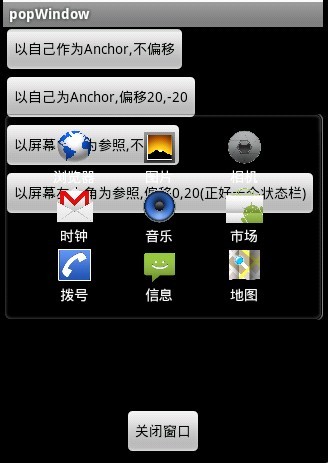
看过我以前这系列博客的朋友就会发现,PopupWindow里面的布局就是抽屉里面用的布局,后面的背景就是上篇博客讲的可延伸图像。为什么用这个呢,我们来看下UC的menu效果
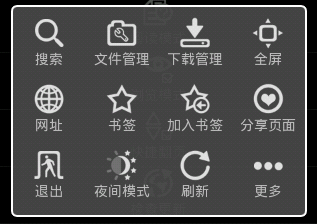
可能这个是用AlertDialog做的,但是用PopupWindow也非常方便。很多的应用都使用了这样的menu。这里我就不去仿照UC来做了,就用上面那个布局,原理是一样的,换换图片就行。
要做的很简单,看代码
//截获按键事件
if(keyCode == KeyEvent.KEYCODE_MENU){
initPopWindow();
mPop.showAtLocation(this.findViewById(R.id.rl),
Gravity.BOTTOM|Gravity.CENTER_HORIZONTAL, 0, 0); //在屏幕底部
}else if(keyCode == KeyEvent.KEYCODE_BACK){
if(mPop.isShowing()){
mPop.dismiss();
}else{
System.exit(0);
}
}
return false;
}
看下效果
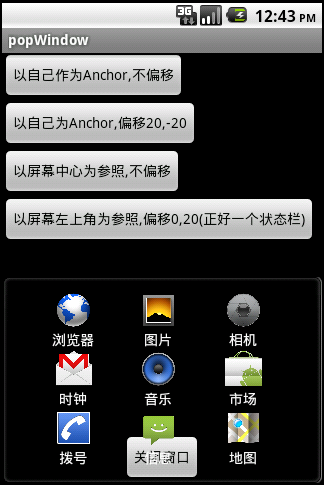
图片似乎不是很给力,大家搞点漂亮点的图片就可以了。
我把这个代码全部贴出来
2
3 import android.app.Activity;
4 import android.os.Bundle;
5 import android.view.Gravity;
6 import android.view.KeyEvent;
7 import android.view.View;
8 import android.view.View.OnClickListener;
9 import android.view.ViewGroup.LayoutParams;
10 import android.widget.Button;
11 import android.widget.GridView;
12 import android.widget.PopupWindow;
13
14 public class PopWindow extends Activity {
15 private GridView gv;
16 private Button bt1;
17 private Button bt2;
18 private Button bt3;
19 private Button bt4;
20 private Button bt5;
21 private int[] icons={R.drawable.browser,R.drawable.gallery,
22 R.drawable.camera,R.drawable.gmail,
23 R.drawable.music,R.drawable.market,
24 R.drawable.phone,R.drawable.messages,R.drawable.maps};
25 private String[] items={"浏览器","图片","相机","时钟","音乐","市场","拨号","信息","地图"};
26 private PopupWindow mPop;
27 private View layout;
28 private void initPopWindow() {
29 if (mPop == null) {
30 mPop = new PopupWindow(layout,
31 LayoutParams.WRAP_CONTENT, LayoutParams.WRAP_CONTENT);
32 }
33 if (mPop.isShowing()) {
34 mPop.dismiss();
35 }
36 }
37 /** Called when the activity is first created. */
38 @Override
39 public void onCreate(Bundle savedInstanceState) {
40 super.onCreate(savedInstanceState);
41 setContentView(R.layout.main);
42 bt1 = (Button)findViewById(R.id.bt1);
43 bt2 = (Button)findViewById(R.id.bt2);
44 bt3 = (Button)findViewById(R.id.bt3);
45 bt4 = (Button)findViewById(R.id.bt4);
46 bt5 = (Button)findViewById(R.id.bt5);
47 layout = View.inflate(this, R.layout.window, null);
48 gv = (GridView) layout.findViewById(R.id.gv);
49 MyAdapter adapter=new MyAdapter(this,items,icons);
50 gv.setAdapter(adapter);
51
52 bt1.setOnClickListener(new OnClickListener(){
53
54 @Override
55 public void onClick(View v) {
56 initPopWindow();
57 mPop.showAsDropDown(v);//以这个Button为anchor(可以理解为锚,基准),在下方弹出
58
59 }});
60
61 bt2.setOnClickListener(new OnClickListener(){
62
63 @Override
64 public void onClick(View v) {
65 initPopWindow();
66 mPop.showAsDropDown(v,20,-20);//横轴偏移20,纵轴-20,一个状态栏的长度
67
68 }});
69
70 bt3.setOnClickListener(new OnClickListener(){
71
72 @Override
73 public void onClick(View v) {
74 initPopWindow();
75 mPop.showAtLocation(PopWindow.this.findViewById(R.id.rl),
76 Gravity.CENTER, 0, 0);//在屏幕居中,无偏移
77
78 }});
79
80
81 bt4.setOnClickListener(new OnClickListener(){
82
83 @Override
84 public void onClick(View v) {
85 initPopWindow();
86 mPop.showAtLocation(PopWindow.this.findViewById(R.id.rl),
87 Gravity.TOP | Gravity.LEFT, 20, 20);//在屏幕顶部|居右,带偏移
88
89 }});
90
91 bt5.setOnClickListener(new OnClickListener(){
92
93 @Override
94 public void onClick(View v) {
95 if (mPop != null) {
96 mPop.dismiss();
97 }
98
99 }});
100
101 }
102 public boolean onKeyDown(int keyCode, KeyEvent event){
103 //截获按键事件
104 if(keyCode == KeyEvent.KEYCODE_MENU){
105 initPopWindow();
106 mPop.showAtLocation(this.findViewById(R.id.rl),
107 Gravity.BOTTOM|Gravity.CENTER_HORIZONTAL, 0, 0); //在屏幕底部
108 }else if(keyCode == KeyEvent.KEYCODE_BACK){
109 if(mPop.isShowing()){
110 mPop.dismiss();
111 }else{
112 System.exit(0);
113 }
114
115 }
116 return false;
117
118 }
119 }
其中的MyAdapter类可以去看我以前的一篇写抽屉的博客,代码都在里面。然后就是window.xml
<GridView
xmlns:android="http://schemas.android.com/apk/res/android"
android:id="@+id/gv"
android:background="@drawable/tbg"
android:layout_width="wrap_content"
android:layout_height="wrap_content"
android:numColumns="3"
android:gravity="center">
</GridView>
只有一个GridView。main.xml就不贴了,就几个Button。
当然弹窗的作用不仅限于menu,你还可以用他做的更多来为你UI增色。今天就写到这了,哎,写了好久。有问题可以留言交流。


发表评论 取消回复